Tumblr wächst schnell, da immer mehr Menschen erkennen, dass es einfach zu bedienen ist und Eigenschaften sind schwer zu widerstehen. Sie können mit Tumblr in wenigen Minuten einen kostenlosen Blog erstellen, indem Sie die Tumblr-Homepage besuchen und die angegebenen Schritte befolgen. Dies ist Ihr primärer Tumblr-Blog, daher sind der Name, der Link und der Avatar, den Sie zum Erstellen Ihres ersten Blogs während der Kontoeinrichtung verwenden, sehr wichtig. Sie folgen dir überall hin, während du mit anderen Tumblr-Benutzern interagierst und Inhalte teilst. Sie können Ihren primären Blog nicht löschen. Stattdessen müssten Sie Ihr gesamtes Tumblr-Konto schließen, also planen Sie von Anfang an entsprechend.
01
von 07
Datenschutzeinstellungen
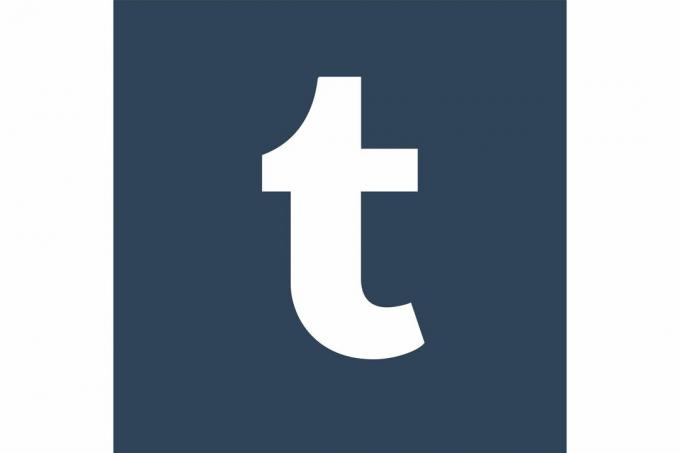
Wikimedia Commons
Wenn Sie einen kostenlosen Blog auf Tumblr erstellen, ist dieser automatisch öffentlich. Sie können Ihre primäre Tumblr-Blog-Einstellung nicht von öffentlich auf privat umstellen. Sie können jedoch festlegen, dass bestimmte Beiträge, die in Zukunft in Ihrem primären Blog veröffentlicht werden, privat sind. Stellen Sie einfach die
jetzt veröffentlichen Einstellung auf Privatgelände wenn Sie Ihren privaten Beitrag erstellen. Wenn Sie einen vollständig privaten Tumblr-Blog erstellen möchten, müssen Sie einen zweiten Blog getrennt von Ihrem primären Tumblr-Blog erstellen und die Option zum Passwortschutz auswählen. Sie werden aufgefordert, ein Passwort einzugeben, das Besucher kennen und eingeben müssen, um Ihren privaten Blog anzuzeigen.02
von 07
Design und Aussehen
Wenn Sie Ihren kostenlosen Tumblr-Blog erstellen, stehen Ihnen eine Vielzahl von Tumblr-Themendesigns zur Verfügung, auf die Sie zugreifen können, ohne Ihr Tumblr-Konto zu verlassen. Klicken Sie einfach auf Anpassen Link gefolgt von dem Aussehen Link in Ihrem Tumblr-Dashboard, um die Darstellungseinstellungen Ihres Tumblr-Blogs anzuzeigen. Sie können die Farben, Bilder, Schriftarten und Widgets Ihres Tumblr-Blogs ändern sowie Kommentare und Leistungsverfolgungscode hinzufügen (beide werden später in diesem Artikel behandelt).
03
von 07
Seiten
Sie können Ihrem Tumblr-Blog Seiten hinzufügen, damit es eher wie eine traditionelle Website aussieht. Sie möchten beispielsweise eine Über mich Seite oder eine Kontaktseite. Wenn Sie ein Thema aus der Tumblr-Themenbibliothek verwenden, wird dieses Thema so eingerichtet, dass Sie Ihrem Tumblr-Blog sofort Seiten hinzufügen können.
04
von 07
Bemerkungen
Wenn Sie Kommentare anzeigen möchten, die Besucher in Ihren Tumblr-Blog-Posts hinterlassen, müssen Sie Ihren Blog so konfigurieren, dass er sie akzeptiert und anzeigt. Glücklicherweise ist es einfach zu tun. Klicken Sie einfach auf Aussehen Link in Ihrem Tumblr-Dashboard, um die Disqus Kommentarplattform zu Ihrem Tumblr-Blog.
05
von 07
Zeitzone
Um sicherzustellen, dass Ihre Tumblr-Blog-Posts und -Kommentare mit einem Zeitstempel versehen sind, der der Zeitzone entspricht, in der Sie sich befinden, klicken Sie auf die Einstellungen aus der oberen Navigationsleiste Ihres Tumblr-Dashboards und wählen Sie Ihre Zeitzone.
06
von 07
Benutzerdefinierten Domain
Wenn Sie eine benutzerdefinierte verwenden möchten Domain Für Ihren Tumblr-Blog müssen Sie diese Domain zuerst von einem Domain-Registrar kaufen. Nachdem Sie Ihre Domain gesichert haben, müssen Sie Ihre Domain so ändern, dass sie auf 72.32.231.8 verweist. Wenn Sie bei diesem Schritt Probleme haben, erhalten Sie detaillierte Anweisungen von Ihrem Domain-Registrar. Sobald Sie das getan haben, müssen Sie auf klicken die Einstellungen Link von der oberen Navigationsleiste Ihres Tumblr-Dashboards und aktivieren Sie das Kontrollkästchen für Verwenden Sie eine benutzerdefinierte Domäne. Geben Sie Ihre neue Domain ein und klicken Sie auf Änderungen speichern. Beachten Sie, dass es bis zu 72 Stunden dauern kann, bis Ihr Domain-Registrar den A-Eintrag Ihrer Domain gemäß Ihrer Anfrage umleitet. Bevor Sie Einstellungen in Ihrem Tumblr-Dashboard ändern, vergewissern Sie sich, dass Ihre Domain-A-Eintragsänderung wirksam wurde.
07
von 07
Leistungsstatistiken verfolgen
So fügen Sie Ihren Tracking-Code hinzu von Google Analytics zu deinem Tumblr-Blog, klicke auf das Aussehen Link von der oberen Navigationsleiste Ihres Tumblr-Dashboards. Wenn Ihr Tumblr-Theme jedoch Google Analytics über den Abschnitt Aussehen Ihres Dashboards nicht unterstützt, müssen Sie es manuell hinzufügen. Erstellen Sie ein Google Analytics-Konto und fügen Sie ein Website-Profil für Ihre Tumblr-Domain hinzu. Kopieren Sie den bereitgestellten benutzerdefinierten Code und fügen Sie ihn in Ihr Tumblr-Blog ein, indem Sie auf klicken Anpassen Link von der oberen Navigationsleiste Ihres Tumblr-Dashboards. Dann klicke auf Die Info Tab. Fügen Sie den von Google Analytics bereitgestellten Code in das Beschreibung Feld und klicken Sie auf speichern. Kehren Sie zu Ihrem Google Analytics-Konto zurück und klicken Sie auf Fertig. Ihre Statistiken sollte innerhalb von ein oder zwei Tagen erscheinen.